Belle endormie

Puedes encontrar el tutorial original aqui
Este es un tutorial personal
Toda similitud con otro tutorial será pura casualidad
Está prohibido copiarlo o distribuirlo sin la autorización de Lila
Gracias por respetar su trabajo
Tutorial escrito el 9 de julio de 2009
Nivel intermedio
Filtros :
DC spécial/rain
Alien Skin/ Xenofex/ Constellation
http://chezprettyju.ifrance.com/f/les_filtres.htm
http://www.zdnet.fr/telecharger/logiciel/alien-skin-xenofex-39325456s.htm
Puedes encontrar la mayor parte de los filtros aqui
Todos mis tutoriales y traducciones están registrados en Twi
Si quieres puedes ayudarte de la regla para situarte en la realización del tutorial
Marcador (Arrastra con el raton)

Si estais listos, podemos comenzar
No os olvideis de guardar vuestro trabajo contínuamente
abrir todos los tubes en el Psp. Duplicarlos (shift+D) y cerrar los originales
Abrir un nuevo paño transparente 700X500
Llenar con el color blanco
Capas_ Nueva capa de trama
Selecciones_ Seleccionar todo
Activar el tube quadrillé
Edición_ Copiar
Edición_ Pegar en la selección
No quitar la selección
Activar el tube papier bleu
Edición_ Copiar
Edición_ Pegar en la selección
Opacidad al 64%
Capas_ Duplicar
Desplazar esta capa a la derecha, mas o menos hasta la mitad
Efectos_ Efectos de Distorsión_ Viento
100_ Izquierda

Capas_ Nueva capa de trama
Selecciones_ Seleccionar todo
Activar el tube fond 11
Edición_ Copiar
Edición_ Pegar en la selección
Selecciones_ Anular selección
Imagen_ Cambiar de tamaño_ Redimensionar al 138% (todas las capas sin seleccionar)
Activar el tube fille endormie
Edición_ Copiar
Edición_ Pegar como nueva capa
Colocar a la derecha (ver modelo terminado)
Activar el corazón
Edición_ Copiar
Edición_ Pegar como nueva capa
No lo muevas, está en su sitio
Efectos_ Efectos 3D_ Sombra en el color negro
2_ 2_ 48_ 10’14
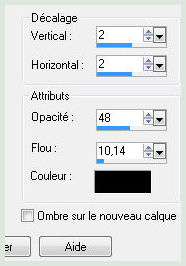

Activar el tube heure
Edición_ Copiar
Edición_ Pegar como nueva capa
Capas_ Modo de capas_ Luminosidad Heredada
Opacidad al 80%
Capas_ Fusionar_ Fusionar visibles

Edición_ Copiar
Imagen_ Cambiar de tamaño_ Redimensionar al 92%
Capas_ Nueva capa de trama
Selecciones_ Seleccionar todo
Edición_ Pegar en la selección
Capas_ Organizar_ desplazar hacia abajo
Efectos_ Complementos_ DC Special/ Rain
Valores según captura
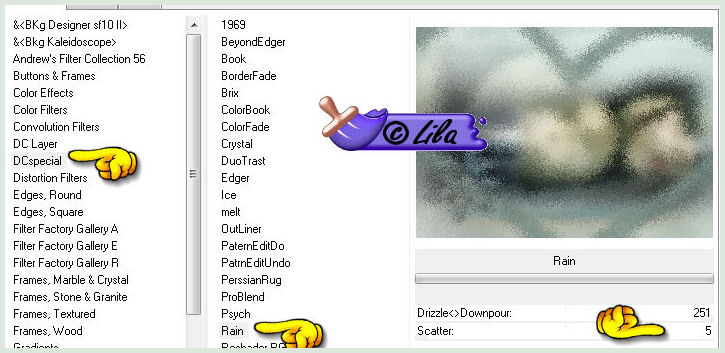
Regresamos a la capa de arriba
Efectos_ Efectos 3D_ Sombra
Con los mismos valores que la vez anterior, pero con los valores en negativo
-2_ -2_ 48_ 10’14
Activar el tube diamants
Edición_ Copiar
Edición_ Pegar como nueva capa
Colocar en la parte de arriba
Capas_ Duplicar
Imagen_ Voltear
Capas_ Duplicar
Imagen_ Rotación Libre_ 90º
Colocar a un lado
Capas_ Duplicar
Imagen_ Espejo
Copiar como nueva capa de nuevo el tube cœur
Imagen_ Cambiar de tamaño_ Redimensionar al 92%
Colocar esta capa justo por encima de vuestro fondo
Situaros sobre la capa de más arriba en la paleta
Capas_ Nueva capa de trama
Llenar con el color negro
Selecciones_ Seleccionar todo
Selecciones_ Modificar_ Contraer_ 3 pixels
Con la ayuda de la tecla Del_ Suprimir (o control+X)
Selecciones_ Anular selección
Capas_ Nueva capa de trama
Firmar vuestro trabajo
Efectos_ Efectos 3D_ Sombra a vuestro gusto
Capas_ Fusionar todo
Guardar en formato Jpg optimizado
Si quieres puedes poner un efecto de brillos en la capa de los brillantes con el filtro Constellation
Para ello
Fusiona todas tus capas
Efectos_ Complementos_ Xenofex/ Constellation
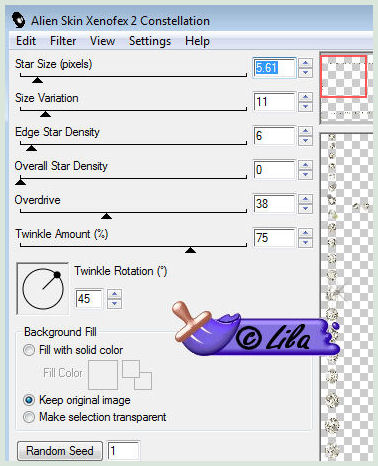
Edición_ Copiar
Abrir el Animation Shop
Pegar como nueva animación
Regresar al Psp
Deshacer el efecto
Volver a aplicarlo con los mismos valores, pero variando Random Seed
Volvemos al Animation Shop
Pegar después del marco activo
Hacer la misma operación para obtener 4 marcos
Una vez que los tengamos
Guardar en formato Gif
Espero que este tutorial os haya gustado
Lila

